En este blog, le daré algunos fantásticos consejos de edición de audio de Adobe Premiere Pro. Esto lo ayudará a comenzar a editar el audio de su video en Premiere Pro. Sencillo tutorial paso a paso con capturas de pantalla para seguir. ¡Empecemos!
Sincronización de audio
Primero, un simple truco para sincronizar tu audio si has grabado con varios micrófonos...
Simplemente seleccione todo en su pista de audio. Luego haga clic y mantenga presionado el botón izquierdo del mouse, haga clic con el botón derecho y seleccione Sincronizar .
Comprobar audio y seleccione Seguimiento del canal 1 , haga clic en Aceptar y en cuestión de segundos (¡gracias a la magia de Adobe!) ¡todo estará sincronizado!
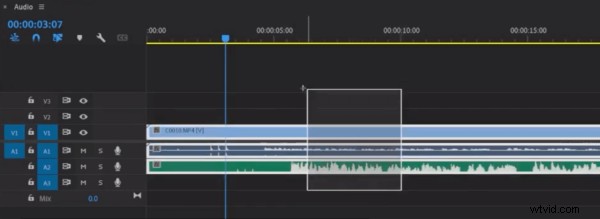
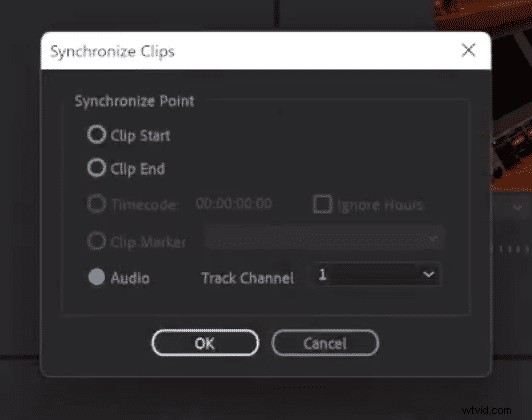
Ahora, si desea ir un paso más allá, una cosa que me gusta hacer al editar o trabajar con audio en la secuencia de Premiere Pro es hacer clic derecho en la línea de tiempo en la parte superior de la secuencia y hacer clic en
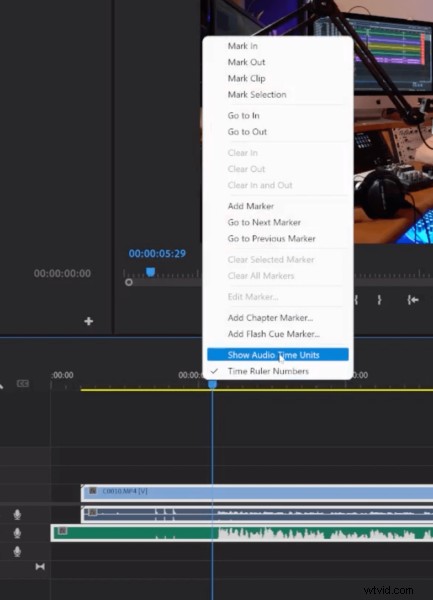
Esto mostrará muestras en lugar de marcos y le permitirá mover las muestras hacia adelante y hacia atrás para sincronizarlas. Esto es mucho más fácil que hacerlo con marcos.
Audio empalmado
Ahora veamos cómo grabar una voz en su línea de tiempo y unirla en el video. Para hacer esto, pause su video donde desea que comience su nueva voz en off, contará con usted y luego podrá grabar su voz en off.
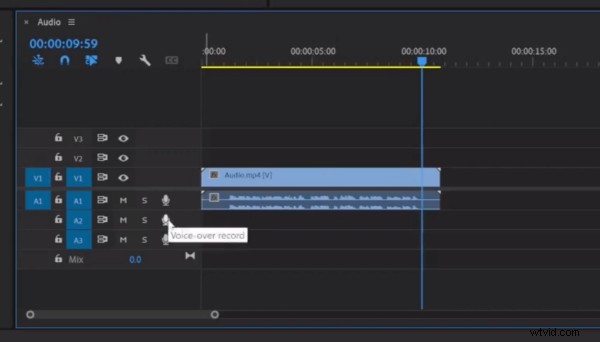
Una vez que haya grabado, marque Normalizar pico máximo cuadro para normalizar el audio para que sea agradable y fuerte. Como Premiere Pro graba solo un canal, solo necesita marcar Rellenar a la derecha con la izquierda en el menú de efectos en la parte superior derecha de la pantalla para obtener la grabación completa.
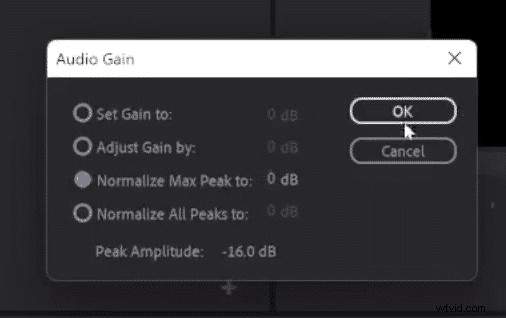
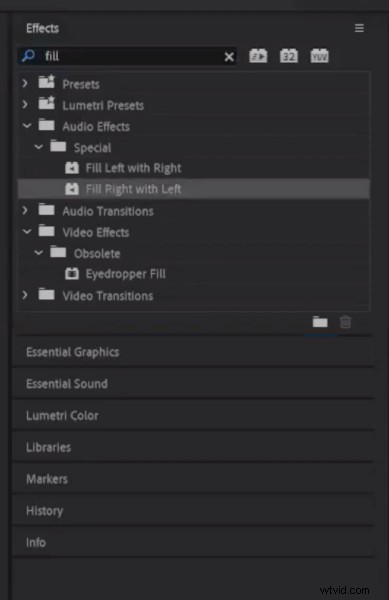
Cortar audio
Si, por ejemplo, dijiste algo incorrectamente y quieres volver a tacharlo, entonces este también es un consejo útil.
En primer lugar, asegúrese de hacer el corte en medio de una palabra en lugar de al principio de una palabra. Encuentre el lugar que desea cortar, configure solo la pista de audio, desvincule el video y el audio, haga el corte con su herramienta de afeitar (C + eliminar ) y empalme las secciones del video.
Fundido cruzado
Finalmente, también puede hacer un fundido cruzado suave entre el audio del video y la voz en off recién grabada. Para hacerlo, seleccione Constante Poder desde su menú de efectos en la parte superior derecha y simplemente arrástrelo y suéltelo en su audio.
¡Y listo, algunos consejos súper útiles para editar audio dentro de tus videos en Adobe Premiere Pro!
Más información sobre la edición de audio en Premiere Pro
- Cómo atenuar el audio en Premiere Pro
- Panel de sonido esencial en Premiere Pro frente a The Audio Mixer
- Cómo ajustar el volumen en Premiere Pro
- Cómo mejorar el sonido de los diálogos en Premiere Pro
Descargar mis ajustes preestablecidos de Premiere Pro
Si está trabajando con diálogos, diferentes micrófonos o si necesita reducir el ruido en sus videos, consulte mis ajustes preestablecidos de audio de Premiere Pro aquí.
